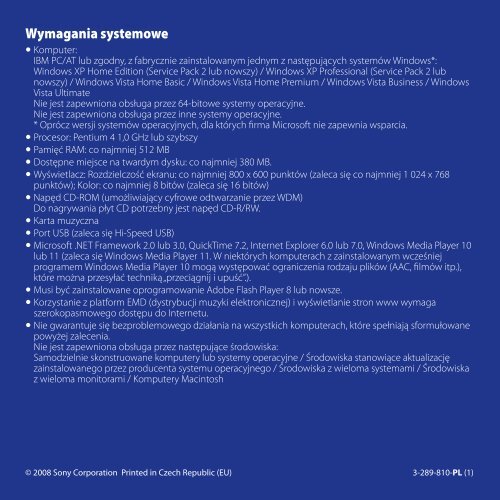Sony NWZ-A829 - NWZ-A829 Istruzioni per l'uso Polacco
Sony NWZ-A829 - NWZ-A829 Istruzioni per l'uso Polacco
Sony NWZ-A829 - NWZ-A829 Istruzioni per l'uso Polacco
Create successful ePaper yourself
Turn your PDF publications into a flip-book with our unique Google optimized e-Paper software.
Wymagania systemowe<br />
Komputer:<br />
IBM PC/AT lub zgodny, z fabrycznie zainstalowanym jednym z następujących systemów Windows*:<br />
Windows XP Home Edition (Service Pack 2 lub nowszy) / Windows XP Professional (Service Pack 2 lub<br />
nowszy) / Windows Vista Home Basic / Windows Vista Home Premium / Windows Vista Business / Windows<br />
Vista Ultimate<br />
Nie jest zapewniona obsługa przez 64-bitowe systemy o<strong>per</strong>acyjne.<br />
Nie jest zapewniona obsługa przez inne systemy o<strong>per</strong>acyjne.<br />
* Oprócz wersji systemów o<strong>per</strong>acyjnych, dla których firma Microsoft nie zapewnia wsparcia.<br />
Procesor: Pentium 4 1,0 GHz lub szybszy<br />
Pamięć RAM: co najmniej 512 MB<br />
Dostępne miejsce na twardym dysku: co najmniej 380 MB.<br />
Wyświetlacz: Rozdzielczość ekranu: co najmniej 800 x 600 punktów (zaleca się co najmniej 1 024 x 768<br />
punktów); Kolor: co najmniej 8 bitów (zaleca się 16 bitów)<br />
Napęd CD-ROM (umożliwiający cyfrowe odtwarzanie przez WDM)<br />
Do nagrywania płyt CD potrzebny jest napęd CD-R/RW.<br />
Karta muzyczna<br />
Port USB (zaleca się Hi-Speed USB)<br />
Microsoft .NET Framework 2.0 lub 3.0, QuickTime 7.2, Internet Explorer 6.0 lub 7.0, Windows Media Player 10<br />
lub 11 (zaleca się Windows Media Player 11. W niektórych komputerach z zainstalowanym wcześniej<br />
programem Windows Media Player 10 mogą występować ograniczenia rodzaju plików (AAC, filmów itp.),<br />
które można przesyłać techniką „przeciągnij i upuść”.).<br />
Musi być zainstalowane oprogramowanie Adobe Flash Player 8 lub nowsze.<br />
Korzystanie z platform EMD (dystrybucji muzyki elektronicznej) i wyświetlanie stron www wymaga<br />
szerokopasmowego dostępu do Internetu.<br />
Nie gwarantuje się bezproblemowego działania na wszystkich komputerach, które spełniają sformułowane<br />
powyżej zalecenia.<br />
Nie jest zapewniona obsługa przez następujące środowiska:<br />
Samodzielnie skonstruowane komputery lub systemy o<strong>per</strong>acyjne / Środowiska stanowiące aktualizację<br />
zainstalowanego przez producenta systemu o<strong>per</strong>acyjnego / Środowiska z wieloma systemami / Środowiska<br />
z wieloma monitorami / Komputery Macintosh<br />
© 2008 <strong>Sony</strong> Corporation Printed in Czech Republic (EU) 3-289-810-PL (1)<br />
Szybki start<br />
<strong>NWZ</strong>-A826 / A828 / <strong>A829</strong>
Zapis użytkownika<br />
Symbol modelu i numer seryjny są podane z tyłu odtwarzacza. Prosimy o ich zanotowanie<br />
we wskazanych pod spodem miejscach. Numery te należy podawać, kontaktując się ze<br />
sprzedawcą w sprawach dotyczących tego produktu.<br />
Model: __________________________<br />
Numer seryjny: __________________________<br />
Informacja o instrukcji<br />
Posługiwanie się odtwarzaczem opisano w niniejszej instrukcji „Szybki start” i w „Instrukcji<br />
obsługi” (w pliku PDF).<br />
Szybki start: zawiera opis podstawowych funkcji odtwarzacza, między innymi<br />
importowania, przesyłania i odtwarzania lub wyświetlania utworów muzycznych,<br />
filmów i zdjęć. Opisano w niej także podstawy łączności przez interfejs Bluetooth.<br />
Instrukcja obsługi: zawiera opis zaawansowanych funkcji odtwarzacza i rozwiązania<br />
ewentualnych problemów.<br />
Rozwiązywanie problemów: zawiera opis objawów, przyczyn i rozwiązań<br />
problemów z odtwarzaczem.<br />
Zalecenia dla bezpieczeństwa: zawiera ważne informacje o zapobieganiu wypadkom.<br />
Najświeższe informacje<br />
W przypadku pytań lub problemów związanych z odtwarzaczem i poszukiwaniu informacji<br />
o urządzeniach zgodnych z tym produktem prosimy o odwiedzanie następujących stron www:<br />
Klienci z USA: http://www.sony.com/walkmansupport<br />
Klienci z Kanady: http://www.sony.ca/ElectronicsSupport/<br />
Klienci z Europy: http://support.sony-europe.com/DNA<br />
Klienci z Ameryki Łacińskiej: http://www.sony-latin.com/index.crp<br />
Klienci z innych krajów i regionów: http://www.sony-asia.com/support<br />
Nabywcy modeli dla krajów zamorskich: http://www.sony.co.jp/overseas/support/
Spis treści<br />
Wprowadzenie........................................................................................4<br />
Dostarczane wyposażenie.....................................................................6<br />
Elementy.................................................................................................8<br />
Informacja o menu Home....................................................................10<br />
Czynności wstępne...............................................................................12<br />
Przed podłączeniem odtwarzacza............................................................................ 12<br />
Ładowanie akumulatora................................................................................................. 12<br />
Włączanie i wyłączanie odtwarzacza...................................................................... 13<br />
Wybieranie języka wyświetlania................................................................................ 14<br />
Instalacja instrukcji obsługi i oprogramowania................................................ 15<br />
Gromadzenie danych...........................................................................19<br />
Przesyłanie danych..............................................................................20<br />
Odtwarzanie muzyki............................................................................26<br />
Odtwarzanie filmów / wyświetlanie fotografii..................................28<br />
Słuchanie utworów z użyciem interfejsu Bluetooth<br />
Łączność............................................................................................30<br />
Podstawowe informacje o technologii Bluetooth.......................................... 30<br />
Parowanie................................................................................................................................. 32<br />
Nawiązywanie łączności i słuchanie muzyki...................................................... 33<br />
Zalecenia eksploatacyjne............................................................................................................. 34
Wprowadzenie<br />
Dziękujemy za zakup odtwarzacza <strong>NWZ</strong>-A826/A828/<strong>A829</strong>* 1 .<br />
Przed rozpoczęciem użytkowania odtwarzacza trzeba zaimportować do komputera utwory<br />
muzyczne, filmy i zdjęcia, a następnie przesłać je do odtwarzacza.<br />
Po przesłaniu danych do odtwarzacza będzie można je wykorzystywać w każdym miejscu.<br />
Odtwarzanie utworów i dźwięku do filmów jest ponadto możliwe przez interfejs Bluetooth.<br />
* 1 Dostępność poszczególnych modeli odtwarzacza zależy od kraju / regionu.<br />
Odtwarzanie utworów, filmów i zdjęć<br />
Czynności<br />
wstępne ( strona 12)<br />
Gromadzenie<br />
danych ( strona 19)<br />
Przesyłanie<br />
danych ( strona 20)<br />
Odtwarzanie<br />
Piosenki ( strona 26)<br />
Filmy / fotografie ( strona 28)<br />
<br />
Próbka danych* 1<br />
W odtwarzaczu jest fabrycznie zainstalowana próbka danych. Usuniętych próbnych danych<br />
nie można odzyskać. Nie dostarczamy w zamian żadnych innych danych.<br />
* 1 Próbka danych nie jest zainstalowana w niektórych krajach i regionach.
Odtwarzanie nagrań z użyciem funkcji Bluetooth<br />
Można słuchać piosenek lub dźwięku do filmów, przesyłając dane z odtwarzacza przez<br />
interfejs Bluetooth. Istnieje możliwość bezprzewodowego sterowania podstawowymi<br />
funkcjami odtwarzacza z podłączonego urządzenia Bluetooth.<br />
Parowanie<br />
( strona 32)<br />
Nawiązywanie<br />
łączności<br />
Bluetooth<br />
( strona 33)<br />
Słuchanie muzyki<br />
( strona 33)
Dostarczane wyposażenie<br />
Prosimy o sprawdzenie dostarczonego<br />
wyposażenia.<br />
Słuchawki (1 szt.)<br />
Przewód USB (1 szt.)<br />
Wkładki douszne (rozmiar S, L) (1 szt.)<br />
Zaczep (1 szt.)<br />
Umożliwia podłączanie odtwarzacza do<br />
oferowanej oddzielnie podstawki itp.<br />
CD-ROM* 1 * 2 (1 szt.)<br />
Narzędzie MP3 Conversion Tool<br />
Media Manager for WALKMAN<br />
Windows Media Player 11<br />
Instrukcja obsługi (w pliku PDF)<br />
Instrukcja „Szybki start” (ta instrukcja)<br />
(1 szt.)<br />
* 1 Nie próbować odtwarzać tego dysku<br />
CD‐ROM w odtwarzaczu CD audio.<br />
* 2 Dostarczane oprogramowanie zależy od<br />
kraju / regionu zakupu odtwarzacza.<br />
Podpórka (1 szt.)
Jak prawidłowo zainstalować<br />
wkładki douszne<br />
Niewłaściwe dopasowanie wkładek może<br />
osłabiać tony niskie. Aby uzyskać lepszy<br />
dźwięk, użyj wkładek o innej wielkości lub<br />
wyreguluj ustawienie wkładek tak, aby<br />
dokładnie przylegały do ucha. Fabrycznie<br />
są zainstalowane wkładki o rozmiarze M.<br />
Jeśli wkładki nie pasują do ucha, wypróbuj<br />
inną wielkość (S lub L). Zmieniając<br />
wkładki, należy je starannie nakręcić na<br />
słuchawki, aby uniknąć odłączenia się<br />
wkładki i jej pozostania w uchu.<br />
Użycie dostarczonej podpórki<br />
Odtwarzacz można odstawić na<br />
dostarczoną podpórkę.<br />
Uwaga<br />
Uważać, aby nie nacisnąć ani nie uderzyć<br />
odtwarzacza opartego na podpórce.<br />
Odtwarzacz należy stawiać poziomo, jak<br />
pokazano na ilustracji. Nie stawiać go<br />
pionowo.<br />
L L
Elementy<br />
Przód<br />
<br />
Przycisk BACK/HOME* 1<br />
Naciśnij go, aby przejść o jeden poziom listy<br />
do góry lub powrócić do poprzedniego<br />
menu. Przytrzymaj wciśnięty przycisk<br />
BACK/HOME, aby wyświetlić menu Home<br />
( strona 10).<br />
Gniazdo słuchawkowe<br />
Umożliwia podłączenie słuchawek.<br />
Starannie, do końca wciśnij wtyk w gniazdo.<br />
Gniazdo WM‐PORT<br />
Służy do podłączenia dostarczonego<br />
przewodu USB oraz oferowanych oddzielnie<br />
urządzeń <strong>per</strong>yferyjnych.<br />
Przycisk 5-kierunkowy<br />
Naciśnij przycisk , aby rozpocząć<br />
odtwarzanie. Naciśnij przycisk , aby<br />
potwierdzić wybór wariantu wskazanego<br />
przyciskami ///.<br />
Przycisk (odtwarzania / pauzy / potwierdzenia)* 2<br />
Przyciski /<br />
Przyciski /<br />
Wyświetlacz<br />
Antena Bluetooth<br />
Wskaźnik Bluetooth<br />
Informuje o stanie funkcji Bluetooth.<br />
Przycisk VOL +* 2 /–
Tył<br />
Przycisk BLUETOOTH<br />
Przytrzymaj wciśnięty ten przycisk, aby<br />
włączyć / wyłączyć funkcję Bluetooth lub<br />
nawiązać / zakończyć połączenie Bluetooth.<br />
Przełącznik HOLD<br />
Po przesunięciu przełącznika HOLD<br />
w kierunku wskazywanym przez strzałkę<br />
() nie działają przyciski na odtwarzaczu.<br />
Przycisk OPTION/PWR OFF* 1<br />
Wyświetla menu opcji. Przytrzymanie tego<br />
przycisku wyłącza ekran i przełącza<br />
odtwarzacz w tryb czuwania. Pozostawienie<br />
odtwarzacza w trybie czuwania na mniej<br />
więcej dzień spowoduje jego automatyczne,<br />
całkowite wyłączenie ( strona 13).<br />
Otwór na pasek<br />
Umożliwia przypięcie paska (sprzedawanego<br />
oddzielnie). Istnieje możliwość<br />
równoczesnego przymocowania dostarczonej<br />
podpórki i paska ( strona 7).<br />
Przycisk RESET<br />
Naciśnięcie przycisku RESET szpilką itp.<br />
zeruje odtwarzacz.<br />
Otwór na akcesoria (typ I)<br />
Służy do mocowania dostarczonej podpórki<br />
lub oferowanego oddzielnie wyposażenia.<br />
* 1 Funkcje oznaczone symbolem na<br />
odtwarzaczu włącza się przez przytrzymanie<br />
odpowiedniego przycisku.<br />
* 2 W tych miejscach znajdują się występy.<br />
Ułatwiają one obsługę.
Informacja o menu Home<br />
Po naciśnięciu i przytrzymaniu przycisku BACK/HOME pojawia się<br />
menu Home. Umożliwia ono rozpoczęcie odtwarzania, wyszukiwanie<br />
utworów, zmienianie ustawień itp.<br />
Intelligent Shuffle<br />
Odtwarzanie utworów w przypadkowej kolejności.<br />
Initial Search<br />
Wyszukiwanie utworów, albumów lub wykonawców z użyciem<br />
pierwszej litery.<br />
Bluetooth Parowanie i nawiązywanie łączności Bluetooth ( strona 30).<br />
Photo Library Wyświetlanie zdjęć ( strona 28).<br />
Music Library Odtwarzanie utworów ( strona 26).<br />
Video Library Odtwarzanie filmów ( strona 28).<br />
Settings<br />
Playlists<br />
Now Playing<br />
Wybieranie ustawień odtwarzacza.<br />
Odtwarzanie utworów z playlisty.<br />
Wyświetlanie ekranu „Now Playing”.<br />
Posługiwanie się funkcjami odtwarzacza, zmienianie ustawień, rozwiązywanie problemów<br />
itp. opisano w Instrukcji obsługi (w pliku PDF). W Instrukcji obsługi (w pliku PDF) należy<br />
również szukać opisu zaawansowanych funkcji.<br />
10
Obsługa odtwarzacza<br />
Odtwarzacz obsługuje się przyciskiem 5-kierunkowym.<br />
Przyciskami /// wskaż w menu żądany wariant i potwierdź wybór przyciskiem .<br />
Aby powrócić do poprzedniego ekranu, naciśnij przycisk BACK/HOME. Jeśli przytrzymasz<br />
wciśnięty przycisk BACK/HOME, z powrotem pojawi się menu Home.<br />
Przykład: przy rozpoczynaniu odtwarzacza utworu przez wybór z menu Home wariantu<br />
(Music Library) menu zmienia się następująco:<br />
<br />
<br />
Menu Home<br />
<br />
<br />
Music Library<br />
<br />
<br />
Naciśnij przycisk BACK/HOME.<br />
Przytrzymaj wciśnięty przycisk BACK/HOME.<br />
Lista albumów<br />
<br />
<br />
Wskaż ikonę (Music Library)<br />
i naciśnij przycisk .<br />
Lista utworów<br />
Wskaż wariant „Album”<br />
i naciśnij przycisk .<br />
Ekran Now Playing<br />
Wskaż żądany album i naciśnij<br />
przycisk .<br />
Wskaż żądany utwór i naciśnij<br />
przycisk .<br />
Rozpocznie się odtwarzanie.<br />
11
Czynności wstępne<br />
Przed podłączeniem odtwarzacza<br />
Przed podłączeniem odtwarzacza do komputera należy się upewnić, że w komputerze jest<br />
zainstalowany system o<strong>per</strong>acyjny Windows XP (Service Pack 2 lub nowszy) albo Windows<br />
Vista i program Windows Media Player 10 lub 11.<br />
Ładowanie akumulatora<br />
Podłącz odtwarzacz do uruchomionego komputera<br />
i zaczekaj, aż ikona akumulatora przyjmie wygląd<br />
. Ładowanie całkowicie wyładowanego<br />
akumulatora trwa mniej więcej 3 godziny.<br />
Uwaga<br />
Nie podłączać odtwarzacza na dłuższy czas<br />
do laptopa zasilanego z akumulatora. Grozi to<br />
wyładowaniem akumulatora w komputerze.<br />
Do<br />
gniazda<br />
<br />
12
Włączanie i wyłączanie odtwarzacza<br />
Włączanie odtwarzacza<br />
Aby włączyć odtwarzacz, naciśnij dowolny przycisk.<br />
Wyłączanie odtwarzacza<br />
Przytrzymując wciśnięty przycisk OPTION/PWR OFF ( strona 9) można przełączyć<br />
odtwarzacz w tryb czuwania i wyłączyć ekran, zmniejszając w ten sposób zużycie energii.<br />
Naciśnięcie w tym trybie dowolnego przycisku spowoduje wyświetlenie ekranu „Now<br />
Playing” i przywrócenie gotowości odtwarzacza do pracy.<br />
Pozostawienie odtwarzacza w trybie czuwania na mniej więcej dzień spowoduje jego<br />
automatyczne, całkowite wyłączenie. Kiedy odtwarzacz jest wyłączony, naciśnięcie<br />
dowolnego przycisku spowoduje wyświetlenie ekranu powitalnego, a następnie ekranu<br />
„Now Playing”.<br />
Wskazówka<br />
Przed użyciem odtwarzacza zaleca się nastawienie zegara. Zegar można nastawić z menu Home.<br />
Wybierz kolejno warianty „Settings” - „Common Settings” - „Set Date-Time”, po czym nastaw<br />
aktualną datę i godzinę.<br />
13
Czynności wstępne (cd.)<br />
Wybieranie języka wyświetlania<br />
Przed użyciem odtwarzacza należy wybrać właściwy język wyświetlania. W przeciwnym<br />
razie na wyświetlaczu mogą się pojawiać dziwne znaki.<br />
Przycisk BACK/HOME<br />
Ustawienia<br />
Przycisk 5-kierunkowy<br />
1<br />
Naciśnij<br />
2<br />
Przyciskami<br />
3<br />
Przyciskami<br />
4<br />
Przyciskami<br />
przycisk BACK/HOME i trzymaj go dotąd, aż pojawi się menu<br />
Home.<br />
/// wskaż ikonę (Settings), po czym potwierdź<br />
wybór przyciskiem .<br />
/// wskaż wariant „Language Settings”, po czym<br />
potwierdź wybór przyciskiem .<br />
/// wskaż żądany język, po czym potwierdź wybór<br />
przyciskiem .<br />
14
Instalacja instrukcji obsługi i oprogramowania<br />
Instrukcję obsługi (w pliku PDF) i oprogramowanie można zainstalować z dostarczonego<br />
dysku CD-ROM, wykonując następujące czynności:<br />
1<br />
Włącz komputer i uruchom Windows.<br />
2<br />
Zaloguj<br />
3<br />
Włóż<br />
4<br />
Kiedy<br />
się jako administrator.<br />
Przy instalacji trzeba się zalogować jako administrator komputera.<br />
do komputera dostarczony dysk CD-ROM.<br />
Automatycznie uruchomi się kreator instalacji. Uważnie czytaj komunikaty<br />
pojawiające się na ekranie i postępuj zgodnie z nimi.<br />
na ekranie pojawi się menu instalacji, kliknij z lewej strony ekranu<br />
na elemencie, który chcesz zainstalować, po czym kliknij na przycisku<br />
[Install] w prawym dolnym rogu ekranu.<br />
Podczas instalacji wykonuj wyświetlane polecenia.<br />
Aby zainstalować Instrukcję obsługi (w pliku PDF), wybierz wariant [ O<strong>per</strong>ation<br />
Guide].<br />
15
Czynności wstępne (cd.)<br />
Aby wyświetlić Instrukcję obsługi (plik PDF)<br />
Po zakończeniu instalacji na pulpicie komputera pojawia się ikona<br />
ikonie pozwala na wyświetlenie instrukcji obsługi.<br />
. Kliknięcie na<br />
Uwaga<br />
Aby można było wyświetlić instrukcję obsługi, w komputerze musi być zainstalowany program<br />
Adobe Reader 5.0 lub nowszy albo Adobe Reader. Program Adobe Reader można za darmo<br />
pobrać z Internetu.<br />
16
Dostarczone oprogramowanie<br />
Windows Media Player 11<br />
Przesyłane pliki: muzyka (MP3, WMA), zdjęcia (JPEG)<br />
Program Windows Media Player umożliwia importowanie danych audio z płyt CD i przesyłanie<br />
danych do odtwarzacza. Programu tego należy używać do obsługi chronionych przed<br />
kopiowaniem plików audio WMA.<br />
Informacji o sposobie postępowania należy szukać w pomocy elektronicznej do programu lub<br />
pod adresem http://www.support.microsoft.com/<br />
Wskazówka<br />
W niektórych komputerach z zainstalowanym wcześniej programem Windows<br />
Media Player 10 mogą występować ograniczenia rodzaju plików (AAC, filmów<br />
itp.), które można przesyłać techniką „przeciągnij i upuść”. Problem ten można<br />
rozwiązać, instalując z dostarczonego dysku CD-ROM program Windows Media<br />
Player 11. Przed zainstalowaniem w komputerze programu Windows Media<br />
Player 11 należy się upewnić, czy używane oprogramowanie i usługi współpracują<br />
z programem Windows Media Player 11.<br />
17
Czynności wstępne (cd.)<br />
Media Manager for WALKMAN<br />
Przesyłane pliki: muzyka (MP3, WMA/AAC* 1 , WAV), zdjęcia (JPEG), filmy (MPEG-4 Simple<br />
Profile, AVC (H.264/AVC) Baseline Profile), kanały RSS (muzyka, filmy)<br />
Program Media Manager for WALKMAN umożliwia przesyłanie muzyki, zdjęć i filmów<br />
z komputera do odtwarzacza oraz importowanie danych audio z płyt CD. Program Media<br />
Manager for WALKMAN umożliwia też podłączanie się do kanałów RSS i przesyłanie pobranych<br />
z nich nagrań i filmów.<br />
Informacji o sposobie postępowania należy szukać w pomocy elektronicznej do programu.<br />
Pliki audio (AAC) i filmy można także przesyłać techniką „przeciągnij i upuść”, używając<br />
Eksploratora Windows i programu Media Manager for WALKMAN.<br />
* 1 Nie są obsługiwane pliki DRM.<br />
Narzędzie MP3 Conversion Tool<br />
Pliki ATRAC trzeba przekształcić przy użyciu dostarczonego narzędzia MP3 Conversion Tool.<br />
(Nie można przekształcić danych audio kupionych w internetowych serwisach muzycznych.)<br />
Przekształcenie plików ATRAC na MP3 nie powoduje skasowania plików ATRAC. Zmiana<br />
odpowiedniego ustawienia umożliwi kasowanie plików ATRAC.<br />
18
Gromadzenie danych<br />
Aby móc przesyłać dane do odtwarzacza, trzeba wcześniej zaimportować do komputera<br />
muzykę, filmy lub fotografie z Internetu, muzykę z płyt CD, fotografie z aparatu cyfrowego<br />
lub filmy z kamery wideo. Do importowania muzyki z płyt CD trzeba użyć odpowiedniego<br />
programu.<br />
19
Przesyłanie danych<br />
Dane można przesyłać bezpośrednio z Eksploratora Windows w komputerze, techniką<br />
„przeciągnij i upuść”.<br />
Do przesyłania danych można też użyć dostarczonego oprogramowania ( strona 17).<br />
Do<br />
gniazda<br />
<br />
Przewód USB<br />
(dostarczony)<br />
20
1<br />
Podłącz<br />
2<br />
Wybierz<br />
odtwarzacz do komputera za pomocą dostarczonego przewodu<br />
USB.<br />
Podłącz wtyk przewodu USB do odtwarzacza tak, aby znak na wtyku znajdował<br />
się u góry.<br />
odtwarzacz w Eksploratorze Windows, po czym przesyłaj pliki<br />
techniką „przeciągnij i upuść”.<br />
Eksplorator Windows wyświetla odtwarzacz pod nazwą [WALKMAN].<br />
Uwagi<br />
Kiedy na odtwarzaczu widać komunikat „Do not disconnect.”, nie należy<br />
odłączać przewodu USB. Grozi to uszkodzeniem przesyłanych danych.<br />
Uruchomienie lub restart komputera, do którego jest podłączony<br />
odtwarzacz, grozi niewłaściwym działaniem odtwarzacza. W takim<br />
przypadku należy wyzerować odtwarzacz, naciskając na nim przycisk<br />
RESET.<br />
21
Przesyłanie danych (cd.)<br />
Odtwarzanie danych podlega określonej hierarchii. Aby dane były prawidłowo przesyłane,<br />
przestrzegaj poniższych zaleceń.<br />
Hierarchia danych może zależeć od środowiska komputera.<br />
Piosenki<br />
(W Eksploratorze Windows)<br />
Przeciągaj pliki lub foldery i upuszczaj je do folderu „MUSIC”.<br />
Poniżej 8. poziomu nie są rozpoznawane żadne dane.<br />
1.<br />
7.<br />
8.<br />
(W odtwarzaczu)<br />
Najpierw są wyświetlane foldery, w alfabetycznym porządku nazw,<br />
a następnie pliki, również w alfabetycznym porządku nazw. W tym<br />
przypadku nie są rozróżniane małe i wielkie litery.<br />
9.<br />
22
Filmy<br />
(W Eksploratorze Windows)<br />
Przeciągaj pliki lub foldery i upuszczaj je do folderu „VIDEO”.<br />
Rozpoznawane są pliki i foldery znajdujące się bezpośrednio w folderze<br />
„VIDEO”. Urządzenie rozpoznaje pliki na 2. poziomie. Nie są natomiast<br />
rozpoznawane foldery poniżej 1. poziomu i pliki poniżej 2. poziomu.<br />
1.<br />
2.<br />
3.<br />
(W odtwarzaczu)<br />
Pliki z filmami są wyświetlane w kolejności ich przesłania techniką<br />
„przeciągnij i upuść”. (Najnowsze na początku.)<br />
Wskazówka<br />
Umieszczając pliki JPEG w odpowiednich folderach z filmami, można<br />
zdefiniować obrazy z tych plików jako miniatury filmów. Po wyświetleniu<br />
listy filmów będą się wówczas pojawiały miniatury (małe obrazki do<br />
wyświetlenia w menu) plików z filmami w odtwarzaczu.<br />
Aby wyświetlić miniaturę pliku z filmem, należy utworzyć plik JPEG<br />
(o wymiarach 160 × 120 punktów (poziomo × pionowo), rozszerzenie:<br />
.jpg), nadać mu nazwę identyczną z nazwą pliku z filmem i zapisać go<br />
w folderze pliku z filmem.<br />
23
Przesyłanie danych (cd.)<br />
Fotografie<br />
(W Eksploratorze Windows)<br />
Przeciągaj pliki lub foldery i upuszczaj je do folderu „PICTURE”.<br />
Rozpoznawane są pliki i foldery znajdujące się bezpośrednio<br />
w folderze „PICTURE”. Na 2. poziomie folderu „PICTURE”<br />
rozpoznawane są tylko pliki. Poniżej 2. poziomu nie są<br />
rozpoznawane żadne dane.<br />
1.<br />
2.<br />
* 1 Hierarchia danych w folderze<br />
„PICTURES” jest taka sama jak<br />
w folderze „PICTURE”.<br />
(W odtwarzaczu)<br />
Foldery znajdujące się w folderze „PICTURE” są porządkowane<br />
alfabetycznie. Pliki na 1. poziomie folderu „PICTURE” znajdują się<br />
w folderze .<br />
3.<br />
24
Obsługiwane formaty plików<br />
Muzyka<br />
Format pliku<br />
Format pliku MP3 (MPEG-1 Layer3), format pliku ASF, format pliku MP4, format<br />
pliku Wave-Riff<br />
Kodek MP3 Rozszerzenie pliku: .mp3<br />
Film<br />
Format pliku<br />
WMA<br />
AAC-LC* 1<br />
Linear PCM<br />
MP4, „Memory Stick” video<br />
Rozszerzenie pliku: .wma (zgodność z WM-DRM10)<br />
Rozszerzenie pliku: .mp4, .m4a, .3gp<br />
Rozszerzenie pliku: .wav<br />
Kodek Film AVC<br />
(H.264/AVC)<br />
Fotografia* 2<br />
Dźwięk<br />
MPEG-4<br />
AAC-LC<br />
Format pliku Zgodny z formatem DCF 2.0 / Exif 2.21<br />
Kodek JPEG Rozszerzenie pliku: .jpg<br />
Rozszerzenie pliku: .mp4, .m4v<br />
Profil: Baseline<br />
Rozszerzenie pliku: .mp4, .m4v<br />
Profil: Simple<br />
* 1 Nie można odtwarzać plików AAC-LC chronionych przed kopiowaniem.<br />
* 2 Nie można odtwarzać niektórych formatów plików z fotografiami.<br />
25
Odtwarzanie muzyki<br />
Dane przesłane do odtwarzacza są przechowywane w bibliotece „Music Library”. Utwory<br />
do odtworzenia można wyszukiwać na podstawie nazwy albumu, nazwy / nazwiska<br />
wykonawcy albo gatunku muzycznego. W tym podrozdziale opisano wyszukiwanie utworu<br />
do odtworzenia na podstawie nazwy albumu.<br />
Biblioteka<br />
muzyczna<br />
Przycisk BACK/HOME<br />
Przycisk 5-kierunkowy<br />
1<br />
Po<br />
2<br />
Przyciskami<br />
3<br />
Przyciskami<br />
odłączeniu przewodu USB łączącego odtwarzacz z komputerem<br />
naciśnij przycisk BACK/HOME i trzymaj go dotąd, aż pojawi się menu<br />
Home.<br />
/// wskaż ikonę (Music Library), po<br />
czym potwierdź wybór przyciskiem .<br />
Pojawi się ekran „Music Library”.<br />
/// wskaż wariant „Album”, po czym<br />
potwierdź wybór przyciskiem .<br />
Pojawi się lista albumów.<br />
Lista<br />
26
4<br />
Przyciskami<br />
5<br />
Przyciskami<br />
/// wskaż żądany album, po czym potwierdź wybór<br />
przyciskiem .<br />
Pojawi się lista utworów w wybranym albumie.<br />
/// wskaż żądany utwór, po czym<br />
potwierdź wybór przyciskiem .<br />
Pojawi się ekran „Now Playing”. Rozpocznie się odtwarzanie<br />
wybranego utworu, a po nim kolejnych utworów.<br />
Naciskając przycisk /, można przejść do początku<br />
poprzedniego, następnego lub bieżącego utworu. Aby szybko<br />
przejść w tył lub w przód nagrania, przytrzymaj wciśnięty przycisk<br />
/. Aby włączyć pauzę w odtwarzaniu, naciśnij przycisk <br />
przy wyświetlonym ekranie „Now Playing”.<br />
Ekran Now Playing<br />
Wskazówki<br />
Obraz okładki pojawia się tylko wówczas, gdy utwór zawiera informacje o okładce<br />
Jeśli zamiast nazwy albumu itp. pojawia się napis „Unknown”, album lub utwór można<br />
wyszukać na podstawie nazwy folderu. W tym celu, podczas wykonywania czynności 3 wybierz<br />
wariant „Folder”.<br />
Odtwarzacz pozwala na użycie opisanych poniżej funkcji. Szczegóły podano w podrozdziałach<br />
„Odtwarzanie muzyki” i „Ustawienia muzyki” w Instrukcji obsługi (w pliku PDF).<br />
Wielokrotne odtwarzanie utworów i odtwarzanie w przypadkowej kolejności.<br />
Korygowanie dźwięku.<br />
Zmienianie sposobu wyświetlania listy albumów.<br />
Do kasowania utworów z odtwarzacza należy używać programu użytego do przesłania utworów<br />
lub Eksploratora Windows.<br />
27
Odtwarzanie filmów / wyświetlanie fotografii<br />
Filmy przesłane do odtwarzacza są zapisywane w bibliotece „Video Library”, a fotografie<br />
w bibliotece „Photo Library”. W celu odtworzenia filmu lub wyświetlenia fotografii można<br />
wybrać plik z odpowiedniej listy.<br />
Biblioteka filmów<br />
Biblioteka<br />
fotografii<br />
Przycisk BACK/HOME<br />
Przycisk 5-kierunkowy<br />
28
1<br />
Naciśnij<br />
2<br />
Przyciskami<br />
3<br />
Przyciskami<br />
przycisk BACK/HOME i trzymaj go dotąd, aż pojawi się menu<br />
Home.<br />
/// wskaż ikonę (Video Library) lub (Photo<br />
Library), po czym potwierdź wybór przyciskiem .<br />
Pojawi się lista filmów lub lista folderów z fotografiami.<br />
/// wskaż film lub folder z fotografiami, po czym<br />
potwierdź wybór przyciskiem . Aby wyświetlić fotografię, wskaż ją na<br />
liście fotografii i potwierdź wybór przyciskiem .<br />
Rozpocznie się odtwarzanie lub wyświetlanie wybranego elementu.<br />
Wskazówki<br />
Odtwarzacz pozwala na użycie opisanych poniżej funkcji. Szczegóły podano w podrozdziałach<br />
„Odtwarzanie filmów” i „Wyświetlanie fotografii” w Instrukcji obsługi (w pliku PDF).<br />
Zmienianie układu wyświetlania filmu lub fotografii.<br />
Zmienianie sposobu wyświetlania listy filmów lub fotografii.<br />
Wyświetlanie pokazu slajdów.<br />
Do kasowania z odtwarzacza plików z filmami i fotografiami należy używać programu użytego<br />
do przesłania danych lub Eksploratora Windows. Filmy można również kasować za pomocą<br />
menu opcji odtwarzacza.<br />
Aby wyświetlane były miniatury plików z filmami, należy umieścić pliki JPEG o tej samej<br />
nazwie w odpowiednich folderach z filmami.<br />
Uwaga<br />
W zależności od formatu pliku mogą się nie pojawiać miniatury.<br />
29
Słuchanie utworów z użyciem interfejsu Bluetooth<br />
Podstawowe informacje o technologii Bluetooth<br />
Jakie możliwości daje interfejs Bluetooth odtwarzacza?<br />
W odtwarzaczu zastosowano technologię bezprzewodową Bluetooth. Odtwarzacz<br />
komunikuje się bezprzewodowo z urządzeniami Bluetooth* 1 (np. słuchawkami, sprzętem<br />
samochodowym, głośnikami, mikrozestawami Hi-Fi). Można słuchać piosenek lub<br />
dźwięku do filmów, przesyłając dane z odtwarzacza przez interfejs Bluetooth. Odtwarzacz<br />
nie pozwala natomiast na odbieranie utworów lub dźwięku do filmów przez interfejs<br />
Bluetooth.<br />
Odtwarzacz jest zgodny z profilem AVRCP (Audio/Video Remote Control Profile). Istnieje<br />
możliwość bezprzewodowego sterowania podstawowymi funkcjami odtwarzacza<br />
z podłączonego urządzenia Bluetooth* 2 , takiego jak słuchawki Bluetooth.<br />
* 1 Urządzenie musi być zgodne z profilem A2DP (Advanced Audio Distribution Profile).<br />
* 2 Urządzenie musi być zgodne z profilem AVRCP.<br />
Wskazówki<br />
Odtwarzacz może przesyłać informacje o utworach, takie jak tytuł utworu, do urządzeń<br />
Bluetooth zgodnych z profilem AVRCP 1.3. Pewne urządzenia mogą również odbierać<br />
z odtwarzacza inne informacje, takie jak stan akumulatora czy ustawienia odtwarzacza.<br />
Odbierane informacje zależą od urządzenia Bluetooth.<br />
Przycisk VOL +/- na odtwarzaczu umożliwia bezprzewodową regulację głośności w niektórych<br />
urządzeniach.<br />
30
Odtwarzacz pozwala na użycie następujących funkcji Bluetooth:<br />
Można wybrać urządzenie Bluetooth, które ma się komunikować z odtwarzaczem, z listy<br />
sparowanych urządzeń.<br />
Można wybrać często używane urządzenie Bluetooth do „szybkiego podłączania” (Quick<br />
Connection).<br />
Można określić, czy mają być stosowane efekty dźwiękowe („Equalizer”, „VPT(Surround)”,<br />
„DSEE(Sound Enhancer)”, „Dynamic Normalizer”).<br />
Uwagi<br />
Odtwarzacz nie może się łączyć przez interfejs Bluetooth z telefonami komórkowymi.<br />
Odtwarzacz nie pozwala na przesyłanie danych przez interfejs Bluetooth.<br />
Urządzenia współpracujące z funkcją Bluetooth odtwarzacza<br />
Informacje o urządzeniach, które mogą łączyć się z odtwarzaczem przez interfejs Bluetooth,<br />
można znaleźć na stronach www podanych w punkcie „Najświeższe informacje” ( strona<br />
2).<br />
Przygotowywanie połączenia Bluetooth<br />
Przed słuchaniem nagrań lub dźwięku do filmów przez urządzenie Bluetooth trzeba<br />
sparować odtwarzacz z urządzeniem i nawiązać połączenie Bluetooth ( strona 5).<br />
Szczegóły podano w podrozdziałach „Przygotowanie do komunikacji Bluetooth”<br />
i „Ustanawianie połączenia Bluetooth” w Instrukcji obsługi (w pliku PDF).<br />
31
Słuchanie utworów z użyciem interfejsu Bluetooth (cd.)<br />
Parowanie<br />
Aby urządzenia Bluetooth mogły ze sobą współpracować, trzeba je „sparować”.<br />
1<br />
Połóż odtwarzacz blisko urządzenia Bluetooth (w odległości do 1 metra).<br />
2<br />
Włącz urządzenie i przygotuj je do parowania.<br />
Informacji o przygotowywaniu urządzenia Bluetooth należy szukać w jego instrukcji<br />
obsługi.<br />
3<br />
Naciśnij przycisk BACK/HOME i trzymaj go dotąd, aż pojawi się menu<br />
Home.<br />
Wybierz kolejno warianty (Bluetooth) - „Pairing”. Wskazuj warianty<br />
przyciskami /// i potwierdzaj wybór przyciskiem .<br />
Pojawi się lista urządzeń Bluetooth, które można sparować.<br />
4<br />
Przyciskami /// wybierz z listy żądane urządzenie i potwierdź<br />
wybór przyciskiem .<br />
Rozpocznie się parowanie.<br />
Jeśli pojawi się ekran wprowadzania hasła, wprowadź hasło.* 1<br />
Wybieraj cyfry przyciskami / i przemieszczaj kursor przyciskami /. Potwierdź<br />
wybór przyciskiem .<br />
Po zakończeniu parowania automatycznie zostanie nawiązane połączenie Bluetooth.<br />
Teraz będzie można słuchać utworów lub dźwięku do filmów przez urządzenie<br />
Bluetooth.<br />
* 1 Hasłem dla wszystkich produktów <strong>Sony</strong> jest „0000”.<br />
32
Nawiązywanie łączności i słuchanie muzyki<br />
Do nawiązania łączności Bluetooth można używać przycisku BLUETOOTH (szybkie<br />
podłączanie). Po nawiązaniu połączenia można słuchać utworów lub dźwięku do filmów<br />
przez podłączone urządzenie.<br />
1<br />
Przygotuj urządzenie Bluetooth do połączenia Bluetooth.<br />
Informacji o przygotowywaniu urządzenia Bluetooth należy szukać w jego instrukcji<br />
obsługi.<br />
2<br />
Przytrzymaj<br />
3<br />
Odtwarzaj<br />
wciśnięty przycisk BLUETOOTH.<br />
Nawiązane zostanie połączenie Bluetooth.<br />
utwory lub filmy.<br />
Wskazówka<br />
Standardowo do szybkiego podłączania wybrane jest pierwsze sparowane urządzenie.<br />
Podłączane urządzenie można zmienić w menu Home. Wybierz kolejno warianty „Settings”<br />
– „Bluetooth Settings” – „Quick Connection” i zmień urządzenie.<br />
Uwaga<br />
Podczas połączenia Bluetooth nie można słuchać utworów ani dźwięku do filmów przez<br />
słuchawki przewodowe ani akcesoria podłączone do portu WM-PORT.<br />
Kończenie połączenia Bluetooth<br />
Przytrzymaj wciśnięty przycisk BLUETOOTH.<br />
33
34<br />
Zalecenia eksploatacyjne<br />
Digital Media Player z Bluetooth<br />
OSTRZEŻENIE<br />
Aby ograniczyć ryzyko pożaru lub porażenia<br />
prądem, nie wystawiać urządzenia na deszcz<br />
i chronić je przed wilgocią.<br />
Nie należy instalować urządzenia w przestrzeni<br />
zamkniętej, takiej jak regał lub zabudowana szafka.<br />
Aby ograniczyć ryzyko pożaru, nie zakrywać otworów<br />
wentylacyjnych urządzenia gazetami, obrusami, zasłonami<br />
itp. Nie stawiać na urządzeniu zapalonych świec.<br />
Aby ograniczyć ryzyko pożaru lub porażenia prądem,<br />
nie stawiać na urządzeniu przedmiotów wypełnionych<br />
płynami, np. wazonów.<br />
Nie narażać akumulatora ani baterii na długotrwałe<br />
oddziaływanie wysokiej tem<strong>per</strong>atury (od<br />
promieniowania słonecznego, ognia itp.).<br />
Nadmierny poziom ciśnienia dźwięku ze słuchawek<br />
grozi utratą słuchu.<br />
Uwaga dla klientów z krajów, w których<br />
obowiązują Dyrektywy UE<br />
Niniejszym <strong>Sony</strong> Corp. deklaruje, że urządzenie<br />
to spełnia wymagania i postanowienia zawarte<br />
w Dyrektywie 1999/5/UE.<br />
Szczegółowe informacje można znaleźć pod adresem:<br />
http://www.compliance.sony.de/<br />
Producentem tego produktu jest <strong>Sony</strong> Corporation,<br />
1-7-1 Konan, Minato-ku, Tokio, Japonia. Przedstawicielem<br />
producenta w Unii Europejskiej upoważnionym<br />
do dokonania i potwierdzenia oceny zgodności<br />
z wymaganiami zasadniczymi jest <strong>Sony</strong> Deutschland<br />
GmbH, Hedelfinger Strasse 61, 70327 Stuttgart,<br />
Niemcy. Nadzór nad dystrybucją na terytorium<br />
Rzeczypospolitej Polskiej sprawuje <strong>Sony</strong> Poland,<br />
00-876 Warszawa, ul. Ogrodowa 58. W sprawach<br />
serwisowych i gwarancyjnych należy kontaktować się<br />
z podmiotami, których adresy podano w osobnych<br />
dokumentach gwarancyjnych lub serwisowych, albo<br />
z najbliższym sprzedawcą produktów <strong>Sony</strong>.<br />
Norwegia: użycie tego sprzętu radiowego jest zabronione<br />
w strefie znajdującej się w promieniu 20 km od<br />
ośrodka Ny-Alesund na archipelagu Svalbard.<br />
Znamionowy pobór prądu: 500 mA<br />
Uwagi dla użytkowników<br />
Nagraną muzykę można wykorzystywać tylko do<br />
celów prywatnych. Wykorzystanie muzyki do innych<br />
celów wymaga zgody posiadaczy praw autorskich.<br />
<strong>Sony</strong> nie będzie ponosić odpowiedzialności za<br />
niepełne nagranie / pobranie muzyki wynikające<br />
z problemów z odtwarzaczem lub komputerem.<br />
Języki, które można będzie wyświetlić w dostarczonym<br />
programie, zależą od systemu o<strong>per</strong>acyjnego zainstalowanego<br />
w komputerze. Dla uzyskania lepszych wyników<br />
należy się upewnić, że zainstalowany system o<strong>per</strong>acyjny<br />
obsługuje języki, które mają być wyświetlane.<br />
Nie gwarantuje się możliwości prawidłowego wyświetlenia<br />
w dostarczonym programie każdego języka.<br />
Nie można wyświetlać znaków utworzonych przez<br />
użytkownika ani niektórych znaków specjalnych.<br />
W zależności od rodzaju tekstu i znaków,<br />
odtwarzacz może niewłaściwie wyświetlać napisy.<br />
Wynika to z następujących powodów:<br />
możliwości podłączonego urządzenia,<br />
niewłaściwego działania odtwarzacza,<br />
użycia języka nieobsługiwanego przez odtwarzacz<br />
lub nieobsługiwanych znaków.
Prawa autorskie<br />
ATRAC jest znakiem handlowym <strong>Sony</strong> Corporation.<br />
„WALKMAN” i logo „WALKMAN” są zastrzeżonymi<br />
znakami handlowymi <strong>Sony</strong> Corporation.<br />
Microsoft, Windows, Windows Vista i Windows<br />
Media są znakami handlowymi lub zastrzeżonymi<br />
znakami handlowymi Microsoft Corporation w Stanach<br />
Zjednoczonych i / lub innych krajach.<br />
i są znakami handlowymi <strong>Sony</strong><br />
Corporation.<br />
Adobe, Adobe Reader i Adobe Flash Player są znakami<br />
handlowymi lub zastrzeżonymi znakami handlowymi<br />
Adobe System Incorporated w Stanach Zjednoczonych<br />
i/lub innych krajach.<br />
Technologia kodowania dźwięku MPEG Layer-3 i patenty<br />
wykorzystane na licencji Fraunhofer IIS i Thomson.<br />
IBM i PC/AT są zastrzeżonymi znakami handlowymi<br />
International Business Machines Corporation.<br />
Macintosh jest znakiem handlowym Apple Inc.<br />
QuickTime oraz logo QuickTime są znakami<br />
handlowymi lub zastrzeżonymi znakami handlowymi<br />
Apple Inc. wykorzystywanymi na licencji.<br />
Pentium jest znakiem handlowym lub zastrzeżonym<br />
znakiem handlowym Intel Corporation.<br />
Oprogramowanie jest częściowo oparte na pracach<br />
grupy Independent JPEG Group.<br />
Znak słowny i logo Bluetooth są własnością Bluetooth<br />
SIG Inc., a ich dowolne wykorzystanie przez <strong>Sony</strong><br />
Corporation odbywa się na zasadzie licencji. Inne znaki<br />
handlowe i nazwy handlowe należą do odpowiednich<br />
właścicieli.<br />
Wszystkie inne znaki handlowe lub zastrzeżone znaki<br />
handlowe są znakami handlowymi lub zastrzeżonymi<br />
znakami handlowymi odpowiednich posiadaczy.<br />
W instrukcji nie są za każdym razem umieszczane<br />
symbole TM i ®.<br />
Niniejszy produkt jest chroniony pewnymi prawami<br />
własności intelektualnej Microsoft Corporation.<br />
Wykorzystanie lub dystrybucja takiej technologii poza<br />
tym produktem wymaga uzyskania licencji Microsoft<br />
lub podmiotu zależnego Microsoft.<br />
Dostawcy treści korzystają z technologii zarządzania<br />
prawami dostępu do zawartości nośników cyfrowych<br />
Windows znajdujących się w niniejszym urządzeniu<br />
(„technologia WM-DRM”) w celu zabezpieczenia<br />
integralności swoich treści („Treści chronione”),<br />
aby nie następowało naruszenie praw własności<br />
intelektualnej do treści, w tym praw autorskich.<br />
To urządzenie odtwarza Treści chronione z użyciem<br />
oprogramowania WM-DRM („Oprogramowanie<br />
WM-DRM”). Jeśli bezpieczeństwo Oprogramowania<br />
WM-DRM w tym urządzeniu ulegnie pogorszeniu,<br />
właściciele treści chronionych („Właściciele treści<br />
chronionych”) mogą zażądać, aby firma Microsoft<br />
unieważniła prawo Oprogramowania WM-DRM<br />
do uzyskiwania nowych licencji na kopiowanie,<br />
wyświetlanie i / lub odtwarzanie Treści chronionych.<br />
Takie unieważnienie nie wpływa na zdolność<br />
Oprogramowania WM-DRM do odtwarzania treści,<br />
które nie są objęte ochroną. Lista unieważnionego<br />
oprogramowania WM-DRM jest przesyłana do<br />
urządzenia przy każdorazowym pobieraniu licencji na<br />
Treści chronione z Internetu lub z komputera. Firma<br />
Microsoft może w połączeniu z taką licencją przesyłać<br />
do urządzenia listy unieważnień również w imieniu<br />
Właścicieli treści chronionych.<br />
Program ©2008 <strong>Sony</strong> Corporation<br />
Dokumentacja ©2008 <strong>Sony</strong> Corporation